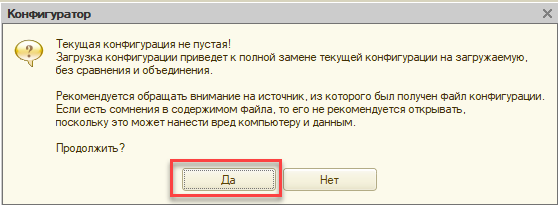1С снять с поддержки: Как снять и поставить конфигурацию 1С на поддержку
Как снять и поставить конфигурацию 1С на поддержку
В этой статье я расскажу как снять конфигурацию 1С 8 частично или полностью с поддержки, а также о том как снова поставить ее на поддержку.
Снимать с поддержки конфигурацию без крайний необходимости не рекомендуется, прежде чем это сделать подумайте как можно обойтись без этого, к примеру, подключением внешних обработок, отчетов и печатных форм, так как впоследствии обновлять не типовую конфигурацию будет сложнее.
Если вы случайно сняли конфигурацию с поддержки дабы поэкспериментировать, либо вам больше не нужны изменения в конфигурации вам понадобится поставить конфигурацию на полную поддержку, т.е сделать типовой, чтобы не испытывать трудностей с обновлением.
Пере любыми манипуляциями обязательно сделайте резервную копию базы 1С.
Как снять конфигурацию 1С 8 с поддержки (включить возможность редактирования).
Для примера снимем с поддержки типовую конфигурацию 1С Бухгалтерия предприятия 2.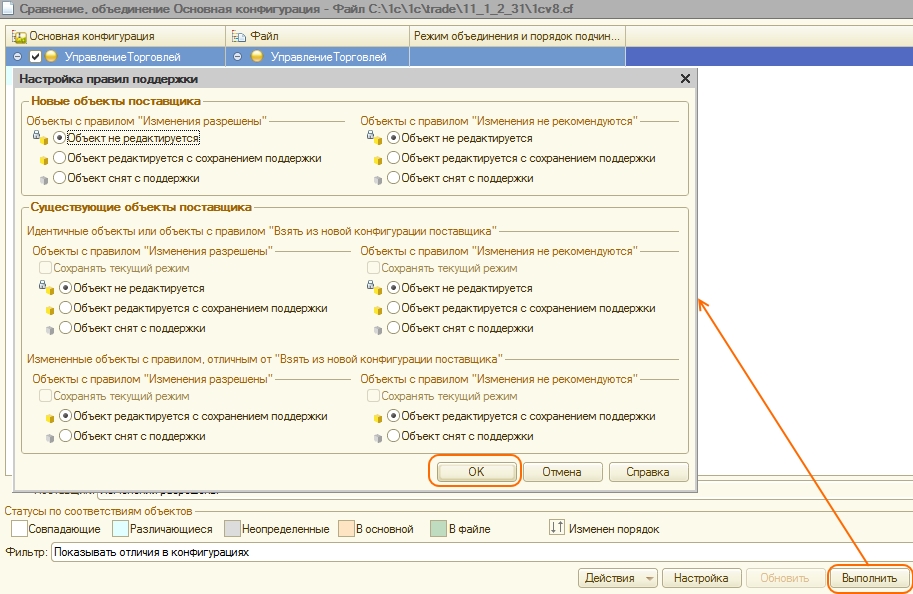 0. Для этого заходим в конфигуратор. Видим замочек напротив названия конфигурации, он означает что конфигурация находится на полной поддержке 1С, т.е. в нее не были внесены изменения и она соответствует конфигурации поставщика, т.е. 1С:
0. Для этого заходим в конфигуратор. Видим замочек напротив названия конфигурации, он означает что конфигурация находится на полной поддержке 1С, т.е. в нее не были внесены изменения и она соответствует конфигурации поставщика, т.е. 1С:
Наша команда предоставляет услуги по консультированию, настройке и внедрению 1С.
Связаться с нами можно по телефону +7 499 350 29 00.
Услуги и цены можно увидеть по ссылке.
Будем рады помочь Вам!
Выбираем пункт Настройка поддержки из меню Конфигурация => Поддержка:
Нажимаем Включить возможность изменения:
Программа предупреждает о том, что изменение режима приведет к невозоможности выполнять обновление конфигурации полностью автоматически. Мы это понимаем, и нажимаем Да:
Выставляем правила для изменения объектов : Редактируется с сохранением поддержки, если нет необходимости полностью снимать конфигурацию с поддержки и нажимаем ОК:
Ждем принятия изменений, это может занять продолжительное время. Далее видим что замочек напротив названия конфигурации пропал. Теперь в нее можно вносить изменения:
Далее видим что замочек напротив названия конфигурации пропал. Теперь в нее можно вносить изменения:
Видео по снятию с поддержки:
Как поставить конфигурацию 1С 8 на поддержку (отключить возможность редактирования).
Чтобы поставить на поддержку конфигурацию, необходимо убедиться, что в конфигурацию информационной базы не были внесены изменения затрагивающие структуру данных, потому что если это так то ДАННЫЕ БУДУТ ПОТЕРЯНЫ И ТАКУЮ КОНФИГУРАЦИЮ СТАВИТЬ НА ПОДДЕРЖКУ ТАКИМ МЕТОДОМ НИКАК НЕЛЬЗЯ!!!! А НЕКОТОРЫЕ ИЗМЕНЕНИЯ ТРЕБУЮТ СЕРЬЕЗНОГО ВМЕШАТЕЛЬСТВА СПЕЦИАЛИСТОВ.
Если вы не знаете какие изменения были внесены в конфигурацию, лучше обратиться к специалистам для оценки. Мы рассмотрим случай когда в конфигурацию были внесены незначительные изменения, к примеру изменили макет печатной формы, добавили отчет, обработку и т.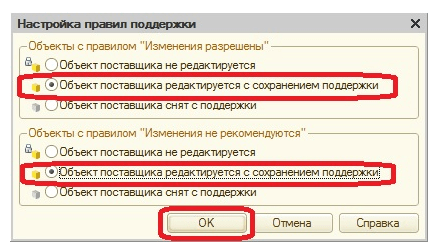 д.
д.
Перед тем как вы будете вносить изменения, рекомендуется сделать резервную копию информационной базы.
Для примера поставим на поддержку конфигурацию 1С Бухгалтерия предприятия 2.0, которую выше мы сняли с поддержки. Дело в том что в базе 1С хранится одновременно три конфигурации:
- основная кофнигурация (та, которую мы видим в конфигураторе)
- конфигурация поставщика (типовая конфигурация 1С, релиз которой соответствует релизу вашей конфигурации при правильном обновлении)
- конфигурация информационной базы
Типовой механизм обновления конфигураций 1С такой:
- обновляется конфигурация поставщика.
- если ваша конфигурация на полной поддержке то конфигурация поставщика заменяет основную конфигурацию.
- если в вашей конфигурации включена возможность редактирования то включается режим сравнения и объединения основной конфигурации и конфигурации поставщика, чтобы вы могли выбрать какие объекты заменять а какие нет.
- обновляется конфигурация информационной базы.

Для начала нужно убедиться что версия вашей конфигурации соответствует версии конфигурации поставщика. Заходим Справка => О программе и смотрим текущий релиз конфигурации информационной базы:
Заходим Конфигурация => Поддержка => Настройка поддержки:
Видим что релиз конфигурации поставщика совпадает с релизом вашей конфигурации. Выгрузим конфигурацию поставщика в файл, нажимаем Сохранить в файл и выбираем путь для сохранения:
Заходим Конфигурация => Загрузить конфигурацию из файла:
Программа предупреждает о том что это приведет к полной замене вашей основной конфигурации, соглашаемся. Если выходит сообщение о том что объекты заблокированы, необходимо полностью снять с поддержки конфигурацию, заходим Конфигурация=>Поддержка=>Настройка поддержки выбираем Снять с поддержки.
Программа предлагает обновить конфигурацию базы данных, нажимаем да:
Видим что замочек напротив конфигурации снова появился. Полная поддержка конфигурации восстановлена.
Полная поддержка конфигурации восстановлена.
Видео инструкция по возврату к типовой версии программы:
Работа в конфигураторе 1С Предприятие 8.3
Для чего наиболее часто используют конфигуратор:
-
Для создания архивов БД и конфигурации; -
Для разработки и конфигурирования; -
Для проверки и исправления ошибок ИБ.
Как его открыть? Щелкнув по ярлыку 1С, ищем нужную базу и справа жмем кнопку «Конфигуратор».
Рис.1 Открытие 1С
Интерфейс конфигуратора состоит из панели инструментов, дерева объектов конфигурации и области разработки.
Рис.2 Интерфейс конфигуратора 1С
На панели находится главное меню (Файл, Правка, Конфигурация, Сервис для настройки конфигурации и т. д.), стандартные кнопки (Создать, Открыть, Сохранить, кнопки редактирования и т.д.) и кнопка работы с конфигурацией, открывающая отдельное меню.
д.), стандартные кнопки (Создать, Открыть, Сохранить, кнопки редактирования и т.д.) и кнопка работы с конфигурацией, открывающая отдельное меню.
Дерево объектов представляет собой список предопределенных объектов метаданных, которые нельзя удалить. Разрешено только добавление новых видов объектов, например, можно добавить новый справочник «Адреса доставки», но нельзя удалить весь объект «Справочники».
По дереву объектов можно вести поиск, который находится вверху дерева объектов, также работает стандартное сочетание клавиш Ctrl+F. Также можно произвести глобальный поиск по всей базе для поиска, например, упоминаний объекта в модулях всех объектов.
Рис.3 Меню работы с программой
Здесь отображены все механизмы работы с конфигурацией: можно сохранить ее в отдельный файл с расширением .cf или, наоборот, загрузить ее из файла (при этом она полностью затрет конфигурацию в базе). Чтобы сделать обновление и не потерять данные, используют функцию сравнения и объединения с версией из файла.
В базе находится три конфигурации:
-
Типовая от поставщика. По умолчанию закрыта от изменений, если находится на поддержке; -
Основная, с которой работают программисты через конфигуратор. После внесения в нее изменений требуется обновление пользовательской базы; -
Базы данных, с которой работают непосредственно пользователи.
Если наша версия закрыта для редактирования ее нельзя скорректировать.
Рис.4 Запрет на редактирование конфигурации
Как произвести изменения
В меню «Конфигурация-Поддержка-Настройки поддержки» можно найти два способа:
-
С сохранением поддержки; -
Без сохранения.
Рис.5 Настройка
Далее надо нажать кнопку в верхнем правом углу.
Рис.6 Включение возможности изменения
По умолчанию редактировать всю конфигурацию нельзя. Однако можно включить редактирование объектов конфигурации поставщика с сохранением поддержки.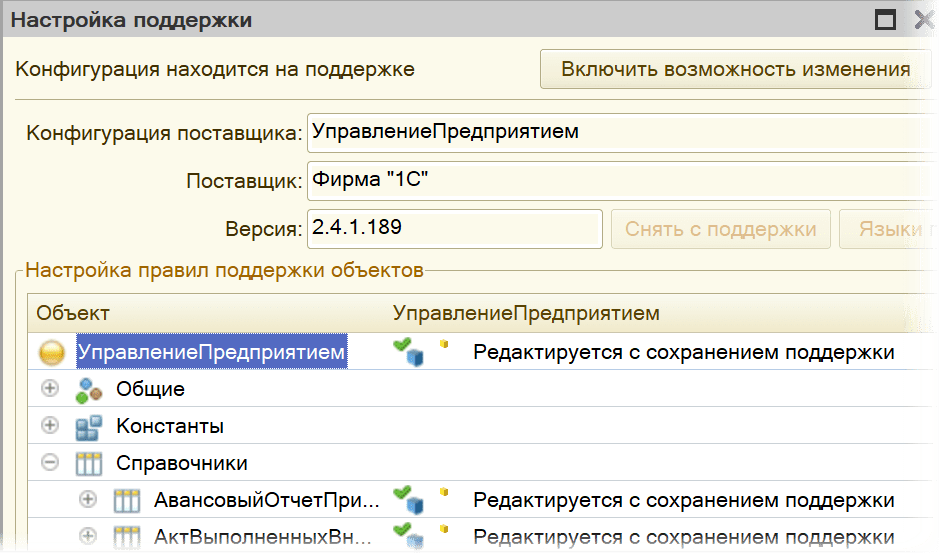 Это даст возможность вносить изменения в объекты и создавать новые, при этом возможность обновить конфигурацию, если выйдут новые официальные релизы, останется.
Это даст возможность вносить изменения в объекты и создавать новые, при этом возможность обновить конфигурацию, если выйдут новые официальные релизы, останется.
Рис.7 Настройка правил поддержки
Если же выбрать настройку «Объект поставщика снят с поддержки», то конфигурация поставщика удаляется и обновление становится невозможным. Данным способом часто пользуются, когда не планируют обновлять конфигурации, а будут дорабатывать собственными силами. В этом случае существенно уменьшается вес базы, и файлы конфигурации при сохранении на диске занимают намного меньше места.
После разрешения вносить изменения, разработчик редактирует или создает новые объекты, а в конце разработки, после внесения и сохранения изменений в основной конфигурации, программа попросит обновить конфигурацию базы данных. Об этом будет свидетельствовать синяя кнопка в панели инструментов.
Рис.8 Обновление конфигурации базы данных
Также конфигурацию базы данных можно обновить через меню «Конфигурация-Обновить конфигурацию базы данных». Для отмены внесенных изменений и возврата к конфигурации базы данных необходимо зайти в меню «Конфигурация-Конфигурация базы данных-Вернуться к конфигурации БД».
Для отмены внесенных изменений и возврата к конфигурации базы данных необходимо зайти в меню «Конфигурация-Конфигурация базы данных-Вернуться к конфигурации БД».
Рис.9 Отмена внесенных изменений в конфигурацию
Также можно нажать кнопку «Запустить в режиме отладки»: программа откроется в новом окне в пользовательском режиме и обновит конфигурацию базы данных.
Рис.10 Открытие конфигурации для отладки
Аналогичное действие будет иметь выбор меню «Отладка-Начать отладку».
Рис.11 Меню отладка
Способы разработки
Для просмотра и редактирования данных в объекте предусмотрена форма, которую можно открыть, дважды щелкнув на объект.
Рис.12 Настройка объекта
Здесь можно увидеть, как называется объект и какой у него синоним в базе данных, в каких подсистемах он используется, какие формы и макеты содержит.
Редактировать объекты можно как в модуле объекта (Рис.13), так и в модуле формы объекта (Рис. 14).
14).
Рис.13 Модуль объекта
Рис.14 Модуль формы
В данных модулях и происходит основной процесс разработки, написание кода.
Расширения
«Расширение» – интересный и перспективный инструмент, позволяющий сохранить типовые объекты в первозданном виде и избежать за счет этого трудностей при установке новых релизов. С помощью расширений правки делают в «копии» конфигурации.
Рис.15 Расширения
Открываются расширения из «Конфигурация-Расширения конфигурации», а затем как пользователь подключаются к типовой конфигурации.
Рис.16 Подключение расширения в базу
То есть, все правки в расширении, а типовые объекты не затронуты.
Создание архивов
Самое популярное использование конфигуратора – это создание архивов информационных баз из меню «Администрирование-Выгрузить информационную базу». Сохранение происходит в файл dt.
Рис.17 Работа с архивом ИБ
Важно не забывать учитывать, что при загрузке базы из файла произойдет ее полное замещение.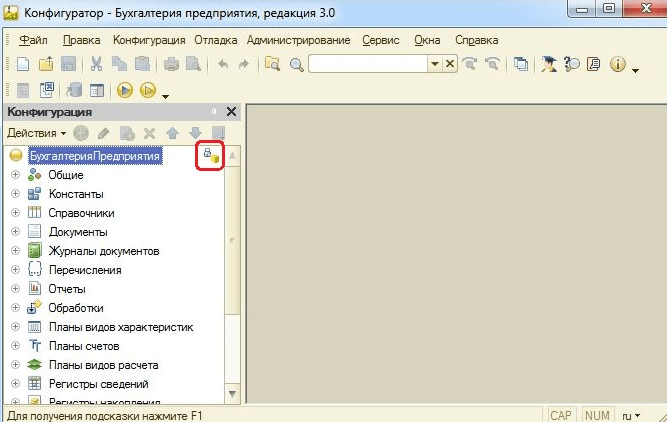
Исправление ошибок базы
При возникновении внештатных ситуаций, например, экстренного отключения электроэнергии, база перестает открываться или работает с ошибками. В этом случае можно провести тестирование базы данных, выявить ошибки и исправить их в меню «Администрирование-Тестирование и исправление».
Рис.18 Тестирование и исправление базы данных
Этот инструмент помогает проверить и восстановить логическую и ссылочную целостность информационной базы, проводить реиндексацию и реструктуризацию таблиц, а также пересчитывать итоги.
Рис.19 Форма настройки проверки и исправления
ВАЖНО! Всегда создавайте архив базы перед внесением каких-либо изменений в конфигураторе.
Среда 1С является современным и удобным инструментом для быстрой разработки различных конфигураций, предназначенных для автоматизации работы различных сфер бизнеса, и конфигурирования уже готовых прикладных программ под нужды заказчика.
1С 8.3 : Как снять конфигурацию с поддержки? » Администрирование » FAQ 1С 8.3 : » HelpF.pro
Необходимость снять конфигурацию с поддержки может возникнуть по разным причинам. Чаще всего это нужно для внесения изменений в конфигурацию. Так же при обновлении конфигурации *.cf файлом нужно будет делать эту операцию.Снять конфигурацию с поддержки означает, что мы снимаем конфигурацию с поддержки поставщика (разработчика конфигурации) и конфигурацию теперь является не типовой.
Отмечу, что при обращении к разработчикам за помощью специалисты техподдержки всегда уточняют, снята ли конфигурация с поддержки. Если это так, то вам скорее всего откажут в помощи. При внесении изменений в конфигурацию в дальнейшем могут возникнуть проблемы с обновлением, потому не стоит прибегать к этому без надобности.
Тем не менее, иногда без снятия с поддержки не обойтись. Заходим в информационную базу в режиме «Конфигуратор». Если конфигурация не открыта, то нажимаем на кнопку «Открыть конфигурацию для редактирования».
Значок с замком означает, что конфигурация не редактируется. Объект поставщика не редактируется
Переходим пункт меню Конфигурация -> Поддержка -> Настройка поддержки.
В открывшемся окне нажимаем на кнопку «Включить возможность изменения»
Программа предупреждает о дальнейших проблемах с автоматическим обновлением, нажимаем «ОК»
Далее необходимо настроить правила поддержки. Правило «Объект поставщика редактируется с сохранением поддержки» означает, что объекты можно изменять, но при обновлении все изменения затрутся, если не убрать галочки в сравнении конфигураций. Правило «Объект поставщика снят с поддержки» означает, что все объекты открыты для изменений.
Нажимаем «ОК». После принятия изменений в окне «Настройка поддержки» пропадет кнопка «Включить возможность изменения» и появится надпись «Конфигурация находится на поддержке с возможностью изменения»
Значок замочка пропал, значит конфигурация доступна для изменений.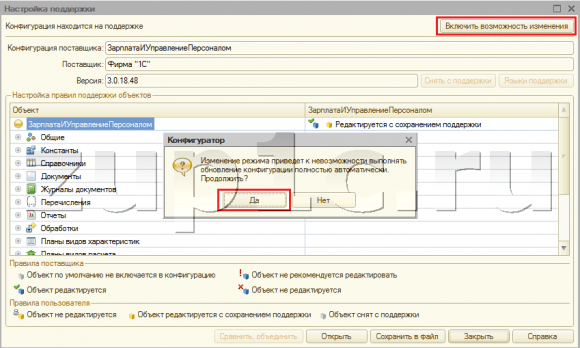
Сохраните изменения нажав F7 или
Как снять конфигурацию с поддержки? » Администрирование » FAQ » HelpF.pro
Необходимость снять конфигурацию с поддержки может возникнуть по разным причинам. Чаще всего это нужно для внесения изменений в конфигурацию. Так же при обновлении конфигурации *.cf файлом нужно будет делать эту операцию.Снять конфигурацию с поддержки означает, что мы снимаем конфигурацию с поддержки поставщика (разработчика конфигурации) и конфигурацию теперь является не типовой.
Отмечу, что при обращении к разработчикам за помощью специалисты техподдержки всегда уточняют, снята ли конфигурация с поддержки. Если это так, то вам скорее всего откажут в помощи. При внесении изменений в конфигурацию в дальнейшем могут возникнуть проблемы с обновлением, потому не стоит прибегать к этому без надобности.
Тем не менее, иногда без снятия с поддержки не обойтись. Заходим в информационную базу в режиме «Конфигуратор». Если конфигурация не открыта, то нажимаем на кнопку «Открыть конфигурацию для редактирования».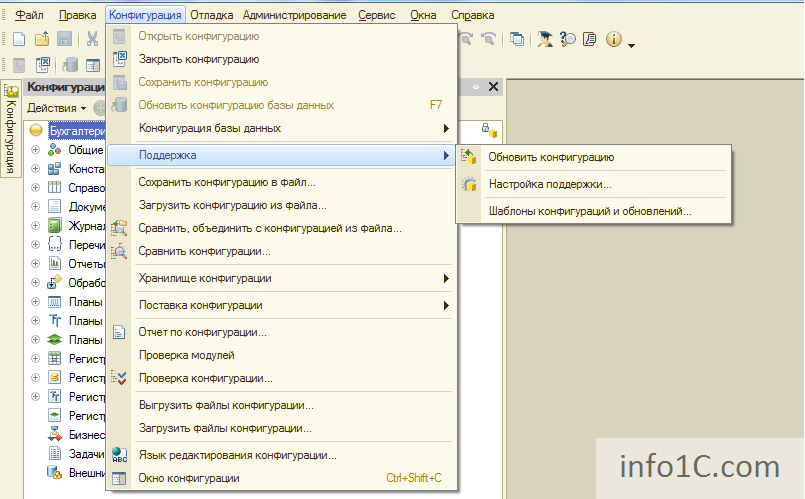
Значок с замком означает, что конфигурация не редактируется. Объект поставщика не редактируется
Переходим пункт меню Конфигурация -> Поддержка -> Настройка поддержки.
В открывшемся окне нажимаем на кнопку «Включить возможность изменения»
Программа предупреждает о дальнейших проблемах с автоматическим обновлением, нажимаем «ОК»
Далее необходимо настроить правила поддержки. Правило «Объект поставщика редактируется с сохранением поддержки» означает, что объекты можно изменять, но при обновлении все изменения затрутся, если не убрать галочки в сравнении конфигураций. Правило «Объект поставщика снят с поддержки» означает, что все объекты открыты для изменений.
Нажимаем «ОК». После принятия изменений в окне «Настройка поддержки» пропадет кнопка «Включить возможность изменения» и появится надпись «Конфигурация находится на поддержке с возможностью изменения»
Значок замочка пропал, значит конфигурация доступна для изменений.
Сохраните изменения нажав F7 или
1С 8.2 УП : Как снять конфигурацию с поддержки? » Администрирование » FAQ 1С 8.2 УП : » HelpF.pro
Необходимость снять конфигурацию с поддержки может возникнуть по разным причинам. Чаще всего это нужно для внесения изменений в конфигурацию. Так же при обновлении конфигурации *.cf файлом нужно будет делать эту операцию.Снять конфигурацию с поддержки означает, что мы снимаем конфигурацию с поддержки поставщика (разработчика конфигурации) и конфигурацию теперь является не типовой.
Отмечу, что при обращении к разработчикам за помощью специалисты техподдержки всегда уточняют, снята ли конфигурация с поддержки. Если это так, то вам скорее всего откажут в помощи. При внесении изменений в конфигурацию в дальнейшем могут возникнуть проблемы с обновлением, потому не стоит прибегать к этому без надобности.
Тем не менее, иногда без снятия с поддержки не обойтись. Заходим в информационную базу в режиме «Конфигуратор». Если конфигурация не открыта, то нажимаем на кнопку «Открыть конфигурацию для редактирования».
Значок с замком означает, что конфигурация не редактируется. Объект поставщика не редактируется
Переходим пункт меню Конфигурация -> Поддержка -> Настройка поддержки.
В открывшемся окне нажимаем на кнопку «Включить возможность изменения»
Программа предупреждает о дальнейших проблемах с автоматическим обновлением, нажимаем «ОК»
Далее необходимо настроить правила поддержки. Правило «Объект поставщика редактируется с сохранением поддержки» означает, что объекты можно изменять, но при обновлении все изменения затрутся, если не убрать галочки в сравнении конфигураций. Правило «Объект поставщика снят с поддержки» означает, что все объекты открыты для изменений.
Нажимаем «ОК». После принятия изменений в окне «Настройка поддержки» пропадет кнопка «Включить возможность изменения» и появится надпись «Конфигурация находится на поддержке с возможностью изменения»
Значок замочка пропал, значит конфигурация доступна для изменений.
Сохраните изменения нажав F7 или
Снятие с поддержки типовой конфигурации
Функции поддержки типовой конфигурации 1С
Важно понимать, какие функции выполняет поддержка типовых конфигураций, и почему нельзя необдуманно снимать её с поддержки. Прежде всего, полная поддержка – это беспроблемные обновления 1С. Поставщик программного решения выпускает новые релизы для конфигураций посредством которых вносит исправления в работу программ, дополняет имеющийся функционал, изменяет работу с учётом новых требований законодательства. Типовая конфигурация 1С может быть обновлена легко, если она находится на поддержке. Задача программиста минимизировать вносимые изменения, чтобы обновление проходило быстро.
Изменения типовой конфигурации 1С
Если необходимо внести изменения в конфигурацию, то нужно выполнить следующие действия:
- Включаем возможность изменений: Конфигурация ? Поддержка ? Настройка поддержки ? Включить возможность поддержки.

- Делаем выбор «Объект поставщика не редактируется» и открываем доступ только туда, где нужно провести изменения, к примеру, внесём изменения в форму «Заказ клиента».
Но бывают случаи, когда необходимо конфигурацию снять с поддержки.
Как снять 1С с поддержки?
Снимать с поддержки конфигурацию имеет смысл, только если такие способы, как подключение внешних обработок, отчетных и печатных форм, не помогли. Рассмотрим процесс снятия на примере типового решения для бухгалтерии. Открываем через меню: Конфигуратор ? Поддержка ? Настройка поддержки ? Жмём «Включить возможность изменения».
Выставляем правила и принимаем сделанные изменения, этим действием завершается процедура снятия конфигурации с поддержки. В неё можно вносить изменения.
Вот так выглядит типовая конфигурация 1С, снятая с поддержки поставщика:
А это конфигурация с полной поддержкой 1С:
Как отключить доступ к редактированию и вернуть конфигурацию на поддержку?
ВАЖНО: перед тем как выполнять постановку конфигурации на поддержку, снимите её резервную копию.
Метод постановки зависит от количества и характера внесённых в конфигурацию изменений. Сама база хранит 3 конфигурации: основную, конфигурацию поставщика и информационной базы. При запуске типового функционала обновлений сначала обновляется конфигурация поставщика, затем она заменяет основную конфигурацию, а вот в случае наличия изменений запускается режим сравнения конфигураций и объединения данных, при котором есть возможность выбора нужных объектов из предложенных. Далее происходит обновление конфигурации информационной базы.
Поэтому при постановке на поддержку после снятия с поддержки нужно выполнить следующее:
- Убедитесь, что версия конфигурации идентична версии конфигурации поставщика. Для этого смотрим: Справка ? О программе ? Релиз (информация в скобках)
- Далее идём: Конфигурация ? Поддержка ? Настройка поддержки ? Жмём «Релизы совпали».
- Загружаем конфигурацию поставщика в файл.
- Указываем путь: меню Конфигурация ? Загрузить конфигурацию из файла ? Жмём «Да» дважды.

?
?
- В результате получаем замочек – конфигурация поставлена на поддержку.
Преимущества полной поддержки типовой конфигурации 1С
Удобнее всего делать полноценное обновление, когда конфигурация на поддержке. Если вы пришли работать в организацию и обнаружили, что конфигурация снята с поддержки, а её регулярные обновления необходимы, стоит приложить все силы для того, чтобы восстановить поддержку. Но делать это нужно корректно, чтобы не потерять важные изменения, внесённые в конфигурацию. Поэтому прежде всего проводится сравнение и объединение с конфигурацией из файла. Но если остаются объекты, снятые с поддержки, даже после её восстановления, то необходимо настроить поддержку по каждому такому объекту.
Нравится статья? Подпишитесь прямо сейчас и получайте обновления на свой E-Mail:
Мой мир
Вконтакте
Одноклассники
Google+
Похожее
Распечатать статью
Добавление или удаление компонентов Windows с помощью командной строки или PowerShell • Raymond. CC
CC
В операционной системе Windows доступны сотни функций и возможностей. Хотя подавляющее большинство этих функций Windows доступны или включены и готовы к запуску после установки, некоторые из них нет, и их нужно включать вручную. Большинство из этих дополнений бесполезны для обычных пользователей, но могут быть полезны для продвинутых и бизнес-пользователей. Есть простой способ получить доступ к этим функциям и просмотреть их, перейдя в Панель управления.
Перейдя в «Программы и компоненты» и выбрав «Включить или выключить компоненты Windows» или введя OptionalFeatures в «Пуск», вы увидите, какие функции установлены в настоящее время и что можно установить. В этом окне вы можете включать или отключать такие функции, как .NET Framework, Internet Explorer, Игры, компоненты XPS, Hyper-V, Telnet и даже Windows Media Player или Media Center.
Если есть функция, которую вы хотите установить, просто установите флажок и нажмите OK, снятие отметки приведет к удалению функции из системы. Хотя это не сильно повлияет на производительность или работу вашего компьютера, все же имеет смысл выключить то, что, как вы знаете, никогда не будет использоваться. Меньшее количество установленных функций снижает вероятность того, что что-то пойдет не так.
Хотя это не сильно повлияет на производительность или работу вашего компьютера, все же имеет смысл выключить то, что, как вы знаете, никогда не будет использоваться. Меньшее количество установленных функций снижает вероятность того, что что-то пойдет не так.
Этот метод работает нормально, но если вы хотите более расширенный контроль для управления функциями удаленно, из пакетов или сценариев, вам нужен другой способ. К счастью, Windows предлагает два решения для этого: с помощью командной строки или PowerShell. Здесь мы покажем вам, как это сделать.
Просмотр, добавление или удаление компонентов Windows через командную строку
Получить информацию, а также установить или удалить функции из командной строки легко. Это возможно с помощью инструмента DISM (Обслуживание образов развертывания и управление ими). Он часто используется для изменения или внедрения драйверов или обновлений Windows в образы WIM. Инструмент DISM находится в Windows 7, 8.1 и 10, поэтому следующие команды можно использовать в любой из этих операционных систем.
Обязательно откройте командную строку с правами администратора.Для этого перейдите в Пуск, введите cmd и нажмите Ctrl + Shift + Enter или щелкните правой кнопкой мыши «Пуск» и выберите «Командная строка (администратор)». Если при запуске DISM вы получаете сообщение «Ошибка: 740», это означает, что ваша командная строка не находится в режиме администратора.
Чтобы получить полный список доступных функций, которые могут быть или установлены в настоящее время в системе:
DISM / online / get-features / format: table | подробнее
Аргумент online сообщает DISM, что локальная система является целевой. Формат: таблица является необязательной и отображает список в более читаемом формате таблицы. + в конце также не являются обязательными и разбивают список на страницы. Нажимайте пробел, чтобы отображать каждую последующую страницу. Чтобы вывести список непосредственно в текстовый файл, вы можете добавить что-то вроде «> C: \ DISM_Features. txt» в конец строки.
txt» в конец строки.
Если вы хотите отфильтровать список, чтобы отображать только включенные или отключенные функции, немного измените команду DISM. Обратите внимание, что слова Enabled и Disabled чувствительны к регистру и должны начинаться с заглавной буквы, иначе ничего не будет отображаться.
DISM / онлайн / get-features / format: table | найти «Включено» | подробнее
DISM / онлайн / get-features / формат: таблица | найти «Инвалидов» | подробнее
Можно получить более подробную информацию о выбранном объекте.
DISM / online / get-featureinfo / featurename: [имя функции]
Имя функции чувствительно к регистру, и вы должны ввести его точно так, как указано, включая любые пробелы. Информация покажет описание функции и может ли потребоваться перезагрузка.Пользовательские свойства также могут отображать URL-адрес страницы поддержки Microsoft, где вы можете найти более подробную информацию.
Включение или отключение функции довольно просто, имя функции снова чувствительно к регистру и пробелу.
DISM / online / disable-feature / featurename: [название функции]
DISM / online / enable-feature / featurename: [название функции]
Возможно одновременное выполнение нескольких операций на одной линии. Это делается путем добавления / FeatureName: [название функции] один или несколько раз к команде.DISM — мощный инструмент, для получения дополнительной технической информации о том, что он может делать, есть справочный документ в Microsoft Technet.
Просмотр, добавление или удаление компонентов Windows с помощью PowerShell
PowerShell — это язык сценариев Microsoft, основанный на .NET Framework. Он в основном используется для администрирования и настройки локальных и удаленных систем, и вы также можете использовать его для той же задачи просмотра, добавления или удаления дополнительных функций Windows. Инструмент DISM можно использовать непосредственно в Powershell, но есть также набор интегрированных команд, которые работают аналогичным образом.
Инструмент DISM можно использовать непосредственно в Powershell, но есть также набор интегрированных команд, которые работают аналогичным образом.
Дополнительные функции PowerShell в Windows 8.1 и 10
В более новых версиях Windows есть функция для просмотра встроенных дополнительных функций. Обязательно запускайте PowerShell от имени администратора, иначе команды не будут работать. Чтобы просмотреть список функций, доступных в системе.
get-windowsoptionalfeature -online | фут | подробнее
Как и DISM, аргумент online указывает команде работать в локальной системе, в то время как дополнительный ft отображает результаты в таблице, а more разбивает список на страницы.Чтобы отфильтровать список по включенным или отключенным функциям.
get-windowsoptionalfeature -online | где состояние отключено * | фут | подробнее
get-windowsoptionalfeature -online | где разрешено состояние * | фут | подробнее
Оператор where проверяет состояние функции и соответствующим образом фильтрует список.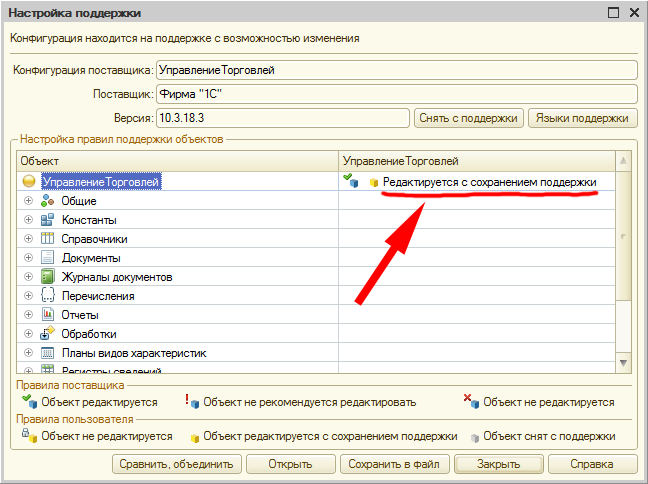 Причина использования -like и подстановочного знака * заключается в том, что некоторые функции не соответствуют словам в точности. Например, NetFx3 имеет состояние по умолчанию DisabledWithPayloadRemoved, что означает, что функция отключена, а его файлы отсутствуют в системе.В результате в списке не будет отображаться только «-подобно отключено».
Причина использования -like и подстановочного знака * заключается в том, что некоторые функции не соответствуют словам в точности. Например, NetFx3 имеет состояние по умолчанию DisabledWithPayloadRemoved, что означает, что функция отключена, а его файлы отсутствуют в системе.В результате в списке не будет отображаться только «-подобно отключено».
С PowerShell можно без проблем использовать аналогичную команду для фильтрации списка по определенным ключевым словам. В приведенном ниже примере будут показаны только те функции, в названии которых есть слово «hyper-v».
get-windowsoptionalfeature -online | где имя функции -like * hyper-v * | ft
Чтобы получить более подробную информацию об определенной функции:
get-windowsoptionalfeature -online -featurename [имя функции]
Это очень похоже на аргумент DISM get-featureinfo, хотя имена функций не чувствительны к регистру Вот.Вы также можете использовать подстановочные знаки для одновременного перечисления нескольких функций.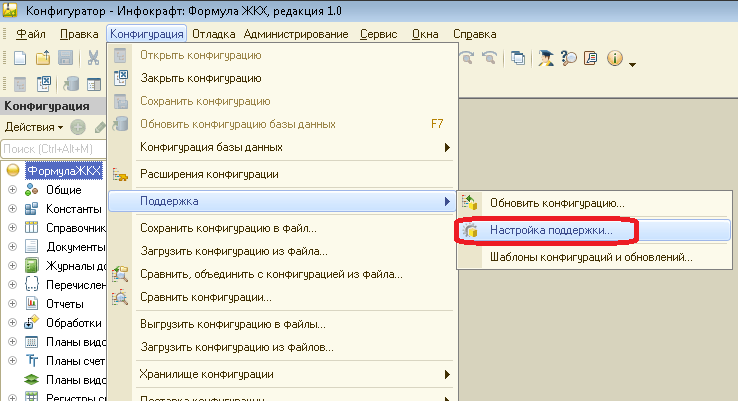 Следующая команда получит информацию обо всех функциях, в названии которых есть слово «media».
Следующая команда получит информацию обо всех функциях, в названии которых есть слово «media».
get-windowsoptionalfeature -online -featurename * media *
Добавление или удаление функции — довольно простой процесс:
enable-windowsoptionalfeature -online -featureName [имя функции] -all
disable-windowsoptionalfeature -online -featureName [имя функции]
Необязательный аргумент -all автоматически добавляет любые другие функции, необходимые для работы указанной вами функции.Используя две команды в одной строке, вы можете включить или отключить сразу несколько функций.
get-windowsoptionalfeature -online -featurename * hyper-v * | enable-windowsoptionalfeature -online -norestart
Приведенная выше команда сначала фильтрует все функции, содержащие «Hyper-V» в их имени. Затем эти имена функций передаются по конвейеру команде enable, которая будет включена одна за другой без перезагрузки. Это приводит к включению семи функций Hyper-V в Windows 10 с помощью одной строки.
Это приводит к включению семи функций Hyper-V в Windows 10 с помощью одной строки.
Как и другие команды Powershell, имена функций для включения или отключения не чувствительны к регистру.
Дополнительные функции PowerShell в Windows 7
Помимо стандартных команд DISM, в PowerShell Windows 7 нет возможности изменять дополнительные функции. Для этого вам нужно будет загрузить сторонний модуль, который добавляет эту функцию.
1. Загрузите PSClientManager из Codeplex и установите его. Затем откройте PowerShell с правами администратора, убедитесь, что используете правильную 32-битную / 64-битную версию для вашей системы.
2. Выполните следующие команды. Обратите внимание, что первая команда нужна только в том случае, если вы получаете сообщение об отключении запуска сценариев при попытке запустить вторую команду.
Set-ExecutionPolicy RemoteSigned (нажмите Enter в ответ на приглашение)
Import-Module PSClientManager
PowerShell теперь может обрабатывать команды функций, они в целом аналогичны командам в более новых операционных системах. Чтобы получить список всех функций:
Чтобы получить список всех функций:
Get-ClientFeature | more
Чтобы отфильтровать строку имени или показать только включенные / отключенные функции, используйте следующее:
Get-ClientFeature -name * string *
Get-ClientFeature -state [disabled / enabled] | подробнее
Добавление и удаление функций с помощью модуля PSClientManager снова довольно просто:
Add-ClientFeature -Name [имя функции]
Remove-ClientFeature -Name [имя функции]
Пока Get-ClientFeature без учета регистра для просмотра функций, добавление и удаление функций.Убедитесь, что у вас правильный корпус и расстояние.
PSClientManager также имеет другую команду Get-ClientFeatureInfo, которая показывает детали выбранной функции. К сожалению, мы не могли заставить его работать, и он продолжал показывать пустой результат.
Выключите Find My iPhone
Команда разработчиков iRemove выпустила профессиональное программное обеспечение, готовое для удаленного отключения приложения iCloud Find My на устройствах, заблокированных паролем. Он может постоянно разблокировать iPhone и iPad.Программное обеспечение iRemove FMI OFF — это удобное для пользователя решение в один щелчок, специально разработанное для iPhone и iPad с отключенным паролем. Его может использовать любой пользователь без технических знаний.
Он может постоянно разблокировать iPhone и iPad.Программное обеспечение iRemove FMI OFF — это удобное для пользователя решение в один щелчок, специально разработанное для iPhone и iPad с отключенным паролем. Его может использовать любой пользователь без технических знаний.
Программа iRemove FMI OFF основана на эксплойте Checkm8, используемом в Checkra1n Jailbreak. Этот джейлбрейк снимает программные ограничения, наложенные Apple на операционную систему iOS.
Обратите внимание, что перед использованием программного обеспечения необходимо выполнить взлом Checkra1n.Программное обеспечение iRemove FMI OFF отключит приложение Find My. Он разблокирует iPhone и iPad с отключенным паролем, которые были взломаны с помощью Checkra1n Jailbreak. Он поддерживает iPhone (SE, 6S, 6S Plus, SE, 7, 7 Plus, 8, 8 Plus, X), iPod touch 7G, iPad (Air 2, 5, 6, 7), iPad Pro (9.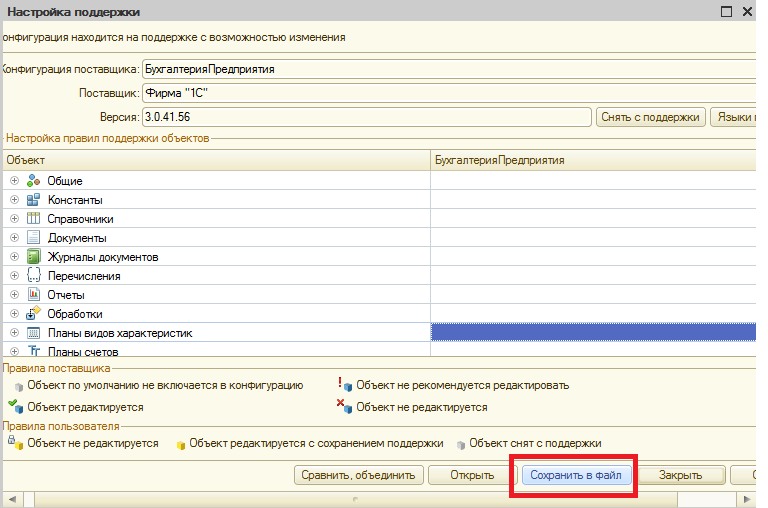 7, 12.9, 12.9 (2G), 10.5), iPad mini 4 под управлением iOS 13.xx и iOS 14.xx
7, 12.9, 12.9 (2G), 10.5), iPad mini 4 под управлением iOS 13.xx и iOS 14.xx
Мы создали для наших клиентов руководство по взлому, чтобы подготовить iPhone и iPad с отключенным паролем к процессу разблокировки iCloud.Сразу после завершения взлома вы можете начать использовать инструмент iRemove FMI OFF. Вы можете удалить экран блокировки с паролем и отключить «Найти iPhone» одним щелчком мыши на заблокированном iCloud устройстве с его помощью.
ВНИМАНИЕ!
Бывают случаи, когда приложение iRemove FMI OFF не распознает устройства Apple, подключенные к ПК Mac. Бывает, когда:
- На вашем iPhone или iPad пароль отключен.
- Вы видите сообщение «USB-аксессуар — разблокируйте iPhone, чтобы использовать аксессуары».
Эти проблемы можно решить, переведя устройство в режим восстановления! Пожалуйста, ознакомьтесь с руководством Как перевести iPhone или iPad в режим восстановления перед тем, как начать использовать программное обеспечение!
Программное обеспечение iRemove FMI OFF — это решение для постоянной разблокировки для поиска заблокированных iPhone и iPad.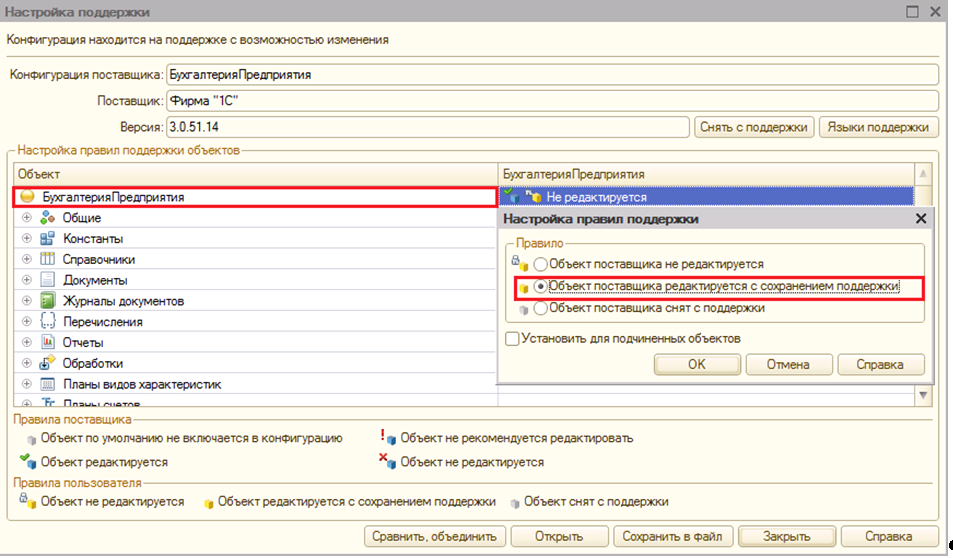 После завершения процесса разблокировки вы получите полностью разблокированное устройство, готовое к использованию с вашим Apple ID.Вы можете устанавливать приложения из App Store, наслаждаться бесплатным интернет-серфингом и без ограничений. Вы получите идеально работоспособное устройство!
После завершения процесса разблокировки вы получите полностью разблокированное устройство, готовое к использованию с вашим Apple ID.Вы можете устанавливать приложения из App Store, наслаждаться бесплатным интернет-серфингом и без ограничений. Вы получите идеально работоспособное устройство!
Обратите внимание, что программа iRemove iCloud FMI OFF работает только на Mac OS. Пожалуйста, не заказывайте эту услугу, если у вас нет доступа к компьютеру Mac.
Наша команда разработчиков в настоящее время работает над версией iRemove для Windows.Если у вас сейчас нет Mac PC, подпишитесь на нас в Telegram и будьте в курсе.
Нефилеры: введите здесь информацию о платеже
Не подающие документы: введите информацию о платеже. Это бесплатный инструмент IRS, который позволяет вам легко и быстро предоставить нам необходимую информацию о себе и своей семье. Мы будем использовать эту информацию, чтобы определить ваше право на участие и сумму платежа, а также отправим вам платеж с экономическим влиянием.
Мы будем использовать эту информацию, чтобы определить ваше право на участие и сумму платежа, а также отправим вам платеж с экономическим влиянием.
Кто имеет право на получение выплаты экономического воздействия?
U.S. граждане, постоянные жители и квалифицированные иностранцы-резиденты, которые:
- Имейте действующий номер социального страхования,
- Не может быть заявлен как иждивенец другого налогоплательщика, а
- Был скорректирован валовой доход до определенных пределов.
Кому следует использовать тех, кто не подает документы: введите здесь информацию о платеже, чтобы предоставить информацию для получения платежа с экономическим влиянием?
Используйте инструмент, не подающие документы: введите здесь информацию о платеже, если вы обычно не подаете и не планируете подавать федеральную налоговую декларацию за 2019 по любой причине, в том числе:
- Ваш доход меньше 12 200 долларов США
- Вы состоите в совместном браке и вместе ваш доход меньше 24 400 долларов США
- У вас нет дохода
Используйте этот инструмент для НЕ , если вы собираетесь подавать декларацию за 2019 год. Сюда входят те, кто подает налоговую декларацию для получения возмещения, даже если от них не требуется подавать налоговую декларацию. Использование этого инструмента вместо подачи декларации за 2019 год замедлит обработку вашей налоговой декларации и получение любого возмещения налога.
Сюда входят те, кто подает налоговую декларацию для получения возмещения, даже если от них не требуется подавать налоговую декларацию. Использование этого инструмента вместо подачи декларации за 2019 год замедлит обработку вашей налоговой декларации и получение любого возмещения налога.
Лица, не подающие документы, которые не получили Платеж за экономический ущерб, должны предоставить информацию до 21 ноября.
Несмотря на то, что большинство правомочных налогоплательщиков США автоматически получили свой экономический эффект, некоторым, возможно, потребуется предоставить свою информацию до 21 ноября, если они еще не получили свой платеж.
Если вы обычно не подаете налоговую декларацию и еще не получили сведения об экономическом влиянии, у IRS может не быть достаточной информации для определения вашего права на участие. Сюда входят те, кто получает федеральные льготы, перечисленные ниже.
- Лица, получающие пенсию по социальному обеспечению, инвалидность (SSDI), пособие по потере кормильца
- Получатели дополнительного социального дохода (SSI)
- Получатели компенсаций и пенсий по делам ветеранов (C&P)
- Физические лица, получающие пенсионное пособие от железной дороги (РРК)
Вы можете отправить свою информацию онлайн до 21 ноября с помощью инструмента для лиц, не подающих документы.
Нажав кнопку ниже, вы перейдете с сайта IRS к одному из наших партнеров Free File Alliance. Сайт безопасен и надежен.
Введите вашу информацию
Информация, которую вам необходимо предоставить
- ФИО, текущий почтовый адрес и адрес электронной почты
- Дата рождения и действующий номер социального страхования
- Номер банковского счета, тип и маршрутный номер, если он у вас
- Персональный идентификационный номер (IP PIN) для защиты личных данных, который вы получили от IRS ранее в этом году, если он у вас есть
- Налогоплательщики, которым ранее был выдан PIN-код для защиты личных данных, но потеряли его, должны использовать инструмент получения PIN-кода IP, чтобы получить свои номера
- Водительское удостоверение или удостоверение личности государственного образца, если оно у вас есть
- Для каждого соответствующего критериям ребенка в течение 2019 года: имя, номер социального страхования или идентификационный номер налогоплательщика при усыновлении и их родство с вами или вашим супругом
Чего ожидать
Выполните следующие действия, чтобы предоставить свою информацию:
- Создайте учетную запись, указав свой адрес электронной почты и номер телефона; и установление идентификатора пользователя и пароля.

- Вы будете перенаправлены на экран, где вы введете свой статус регистрации (холост или женат вместе) и личную информацию.
- Примечание: Убедитесь, что у вас есть действующий номер социального страхования для вас (и вашего супруга, если вы состояли в браке в конце 2019 года), если вы не подаете «совместную регистрацию в браке» с военнослужащим 2019 года. Убедитесь, что у вас есть действующий номер социального страхования или идентификационный номер налогоплательщика для усыновления для каждого иждивенца, на которого вы хотите претендовать для выплаты экономического воздействия.
- Отметьте «квадратик», если кто-то может заявить, что вы являетесь иждивенцем или ваш супруг (а) как иждивенец.
- Заполните вашу банковскую информацию (в противном случае мы вышлем вам чек).
- Вы будете перенаправлены на другой экран, где вы введете личную информацию, чтобы подтвердить себя. Просто следуйте инструкциям. Вам понадобится информация о ваших водительских правах (или государственном удостоверении личности).
 Если у вас его нет, оставьте поле пустым.
Если у вас его нет, оставьте поле пустым.
Вы получите электронное письмо от службы поддержки клиентов Free File Fillable Forms, доверенного партнера IRS, в котором либо подтверждается, что вы успешно отправили информацию, либо сообщается о проблеме и способах ее устранения.В формах с бесплатным заполнением файлов эта информация используется для автоматического заполнения формы 1040 и передачи ее в IRS для расчета и отправки вам платежа.
std :: remove, std :: remove_if — cppreference.com
| (1) | ||
шаблон | (до C ++ 20) | |
шаблон <класс ForwardIt, класс T> | (начиная с C ++ 20) | |
шаблон <класс ExecutionPolicy, класс ForwardIt, класс T> | (2) | (начиная с C ++ 17) |
| (3) | ||
шаблон <класс ForwardIt, класс UnaryPredicate> | (до C ++ 20) | |
шаблон <класс ForwardIt, класс UnaryPredicate> | (начиная с C ++ 20) | |
шаблон <класс ExecutionPolicy, класс ForwardIt, класс UnaryPredicate> | (4) | (начиная с C ++ 17) |
Удаляет все элементы, удовлетворяющие определенным критериям, из диапазона [первый, последний) и возвращает итератор, прошедший конец для нового конца диапазона.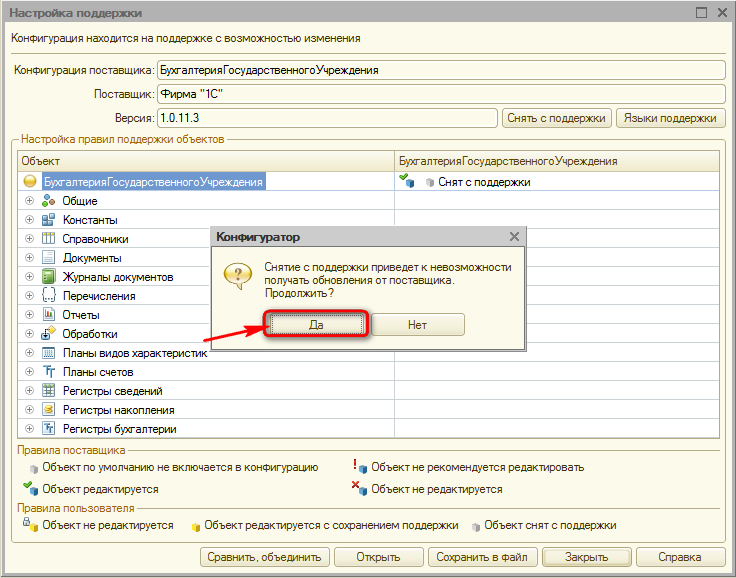
1) Удаляет все элементы, которые равны значению , используя оператор == для их сравнения.
3) Удаляет все элементы, для которых предикат p возвращает истину.
Удаление выполняется путем сдвига (посредством присвоения перемещения) элементов в диапазоне таким образом, чтобы элементы, которые не должны быть удалены, появлялись в начале диапазона. Относительный порядок оставшихся элементов сохраняется, и физический размер контейнера не изменяется.Итераторы, указывающие на элемент между новым логическим концом и физическим концом диапазона , по-прежнему могут быть разыменованы, но сами элементы имеют неопределенные значения (согласно постусловию MoveAssignable). За вызовом remove обычно следует вызов метода контейнера erase , который стирает неуказанные значения и уменьшает физический размер контейнера до его нового логического размера .
[править] Параметры
| первая, последняя | — | набор элементов для обработки |
| значение | — | значение элементов для удаления |
| полис | — | используемая политика выполнения. См. Подробности в политике выполнения. См. Подробности в политике выполнения. |
| п | — | унарный предикат, который возвращает истину, если элемент должен быть удален. Выражение p (v) должно быть преобразовано в bool для каждого аргумента |
| Требования к типу | ||
— ForwardIt должен соответствовать требованиям LegacyForwardIterator. | ||
— Тип разыменованного ForwardIt должен соответствовать требованиям MoveAssignable. | ||
— UnaryPredicate должен соответствовать требованиям Predicate.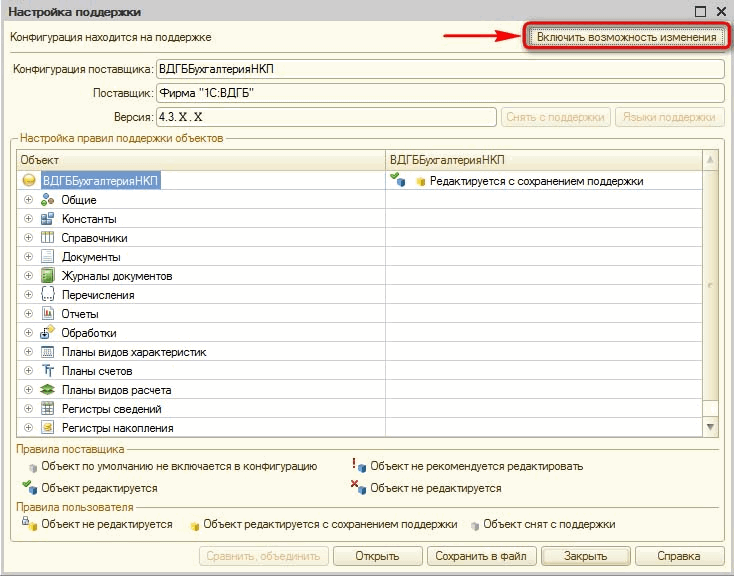 | ||
[править] Возвращаемое значение
Итератор прошедшего конца для нового диапазона значений (если это не конец , тогда он указывает на неуказанное значение, и то же самое делают итераторы для любых значений между этим итератором и концом )
[править] Сложность
Точно std :: distance (первое, последнее) применение предиката.
[править] Исключения
Перегрузки с параметром шаблона с именем ExecutionPolicy сообщают об ошибках следующим образом:
- Если выполнение функции, вызванной как часть алгоритма, вызывает исключение и
ExecutionPolicyявляется одной из стандартных политик, вызывается std :: terminate. Для любого другогоExecutionPolicyповедение определяется реализацией. - Если алгоритму не удается выделить память, генерируется std :: bad_alloc.
[править] Примечания
Одноименные функции-члены контейнера list :: remove, list :: remove_if, forward_list :: remove и forward_list :: remove_if стирают удаленные элементы.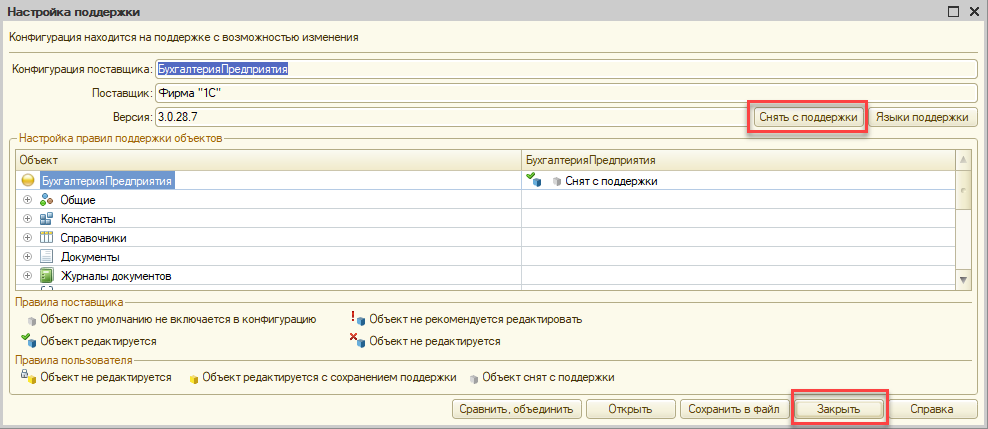
Эти алгоритмы не могут использоваться с ассоциативными контейнерами, такими как std :: set и std :: map, поскольку ForwardIt не разыменовывается на тип MoveAssignable (ключи в этих контейнерах нельзя изменить)
Стандартная библиотека также определяет перегрузку std :: remove , принимая const char * , используемый для удаления файлов: std :: remove.
Поскольку std :: remove принимает значение по ссылке, он может иметь неожиданное поведение, если это ссылка на элемент диапазона [первый, последний) .
[править] Возможная реализация
| Первая версия |
|---|
шаблон <класс ForwardIt, класс T>
ForwardIt remove (ForwardIt first, ForwardIt last, const T & value)
{
first = std :: find (первое, последнее, значение);
если (первый! = последний)
for (ForwardIt i = first; ++ i! = last;)
если (! (* i == значение))
* первый ++ = std :: move (* i);
вернуться первым;
} |
| Вторая версия |
шаблон <класс ForwardIt, класс UnaryPredicate>
ForwardIt remove_if (ForwardIt сначала, ForwardIt last, UnaryPredicate p)
{
first = std :: find_if (первый, последний, p);
если (первый! = последний)
for (ForwardIt i = first; ++ i! = last;)
если (! p (* i))
* первый ++ = std :: move (* i);
вернуться первым;
} |
[править] Примеры
Следующий код удаляет все пробелы из строки, сдвигая все непробельные символы влево и затем удаляя лишние.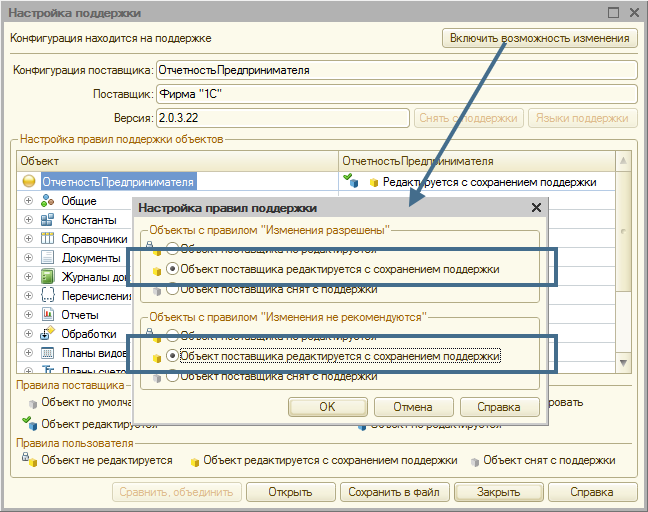 Это пример идиомы «стереть-удалить».
Это пример идиомы «стереть-удалить».
#include <алгоритм> #include <строка> #include#include int main () { std :: string str1 = "Текст с пробелами"; str1.erase (std :: remove (str1.begin (), str1.end (), ''), str1.end ()); std :: cout << str1 << '\ n'; std :: string str2 = "Текст \ n с \ tsome \ t пробелами \ n \ n"; str2.erase (std :: remove_if (str2.begin (), str2.end (), [] (символ без знака x) {return std :: isspace (x);}), ул2.конец()); std :: cout << str2 << '\ n'; }
Выход:
Текст с некоторыми пробелами Текст с некоторыми пробелами
[править] См. Также
ресурсов, помогающих с продуктами Streamlabs
Потоковое
Потоковое
Начиная
Увеличение вашей аудитории
Оборудование
Монетизация
Мобильный
Благотворительная деятельность
Игры
Живые события
Новости
Платформы
Платформы
Twitch
YouTube
Обновление / удаление драйвера - поддержка StarForce
Если у вас есть проблема с защищенным приложением, воспользуйтесь утилитой SF Helper .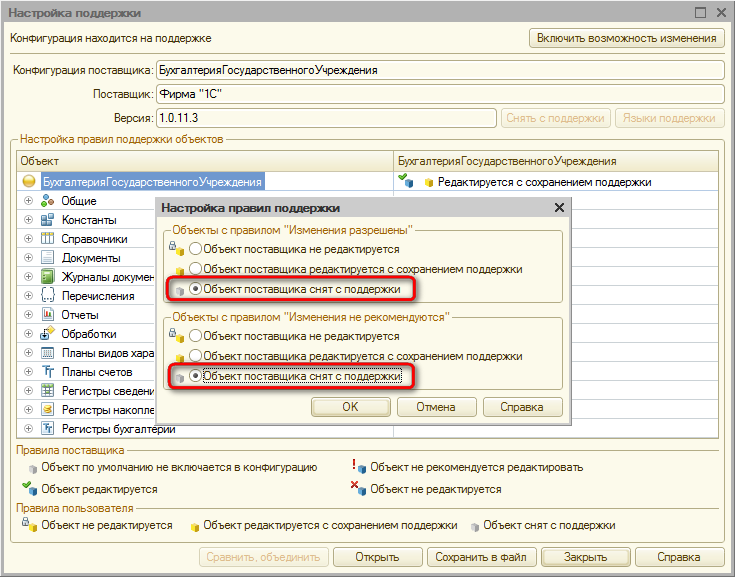 Это поможет вам диагностировать проблему и быстрее решить ее. Это поможет вам диагностировать проблему и быстрее решить ее. |
Следующая информация требуется только для приложений, защищенных драйвером. Помните - не все программы защищены драйвером. Разработчик или издатель программы решает, нужно ли применять драйвер защиты для приложения, в зависимости от требуемого уровня защиты.
Как узнать, использует ли моя программа драйвер защиты?
Если при первом запуске защищенной программы отображается сообщение об установке драйвера, значит используется драйвер.
Обновление драйвера защиты не влияет на всю версию защиты , установленную в программе.
Имея такое множество различных аппаратных компонентов и программного обеспечения для персональных компьютеров, специалисты StarForce постоянно улучшают драйвер защиты и делают его совместимым с недавно выпущенными программами и операционными системами.
Если у вас есть проблемы с запуском защищенного приложения, обновление драйвера может решить проблему в некоторых случаях, а также может улучшить взаимодействие между защищенным приложением и драйверами в программах других поставщиков.
Есть два способа обновить драйвер; Эти методы зависят от текущей версии защиты, установленной для используемого программного обеспечения.
Как узнать, какая версия защиты установлена для используемого мной приложения?
1. Версия 5.5 и выше:
В версии 5.5 и выше наиболее распространенные операции (такие как установка / удаление драйверов, проверка и загрузка обновлений драйверов) выполняются с использованием графического интерфейса пользователя (GUI) исполняемого файла системы защиты.Файл может иметь любое имя, указанное издателем. Обычно это PCNSL.EXE для последних версий защиты и PROTECT.EXE для более ранних версий. Этот файл находится в корневой папке защищенного приложения.
Графический интерфейс pcnsl.exe.
Управление водителем
Проверить статус драйвера - проверить, установлен ли драйвер защиты для приложения.
Загрузить из Интернета и установить обновление драйвера.
 - подключается к серверу обновлений StarForce, загружает и устанавливает обновление драйвера защиты для приложения.
- подключается к серверу обновлений StarForce, загружает и устанавливает обновление драйвера защиты для приложения.Установить драйвер - устанавливает драйвер защиты для приложения.
Удалить драйвер - удаляет драйвер защиты.
Управление лицензиями
Активировать или деактивировать приложение - Для приложений, которые можно активировать через Интернет и использовать технологию DiscFree.
Введите ключ диска и проверьте диск. - Для приложений, распространяемых на оптических носителях.
Разное
2. Версии до 5.5:
Для обновления драйвера защиты выполните следующие действия:
Скачайте zip-архив утилиты SFUPDATE.
Распакуйте архив и сохраните файл sfdrvup.exe в какую-нибудь папку на жестком диске.


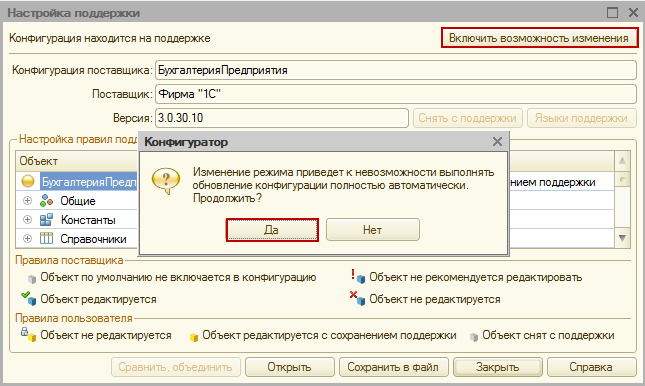

 CC
CC 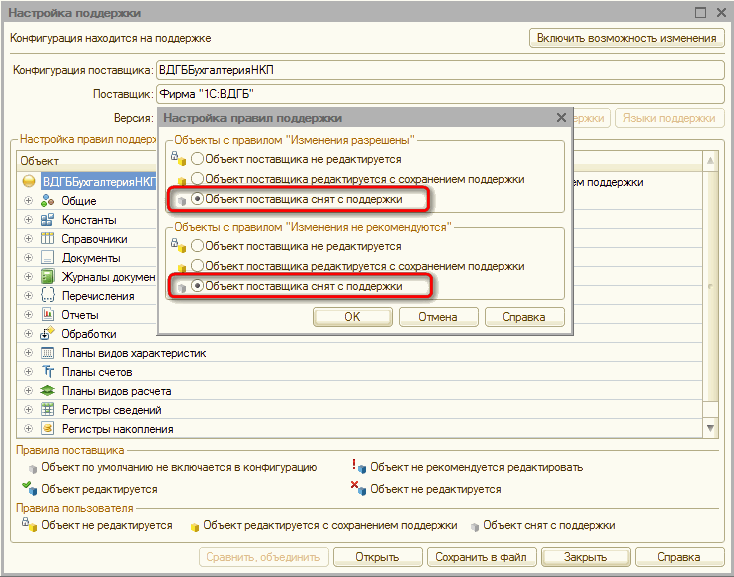
 Если у вас его нет, оставьте поле пустым.
Если у вас его нет, оставьте поле пустым.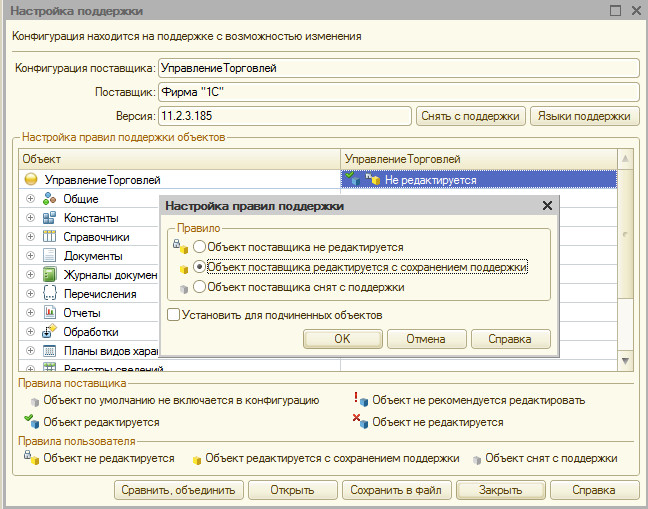 - подключается к серверу обновлений StarForce, загружает и устанавливает обновление драйвера защиты для приложения.
- подключается к серверу обновлений StarForce, загружает и устанавливает обновление драйвера защиты для приложения.